Bienvenido a otro tutorial de Hostingplus donde tu aprenderás a como cambiar la contraseña del administrador de WordPress.
En este tutorial le vamos a explicar cómo se puede resetear la contraseña del administrador del WordPress. En caso de que se le haya olvidado la contraseña o no tienen acceso a su email que se haya registrado.
Ahora le vamos a mostrar los dos métodos que pueden realizar para cambiar la contraseña del administrador del WordPress
Primer método | Restablecer la contraseña utilizando el correo registrado en WordPress
Comenzado debemos dirigirnos al inicio de sesión del administrador y debemos seleccionar ¿Has olvidado tu contraseña?
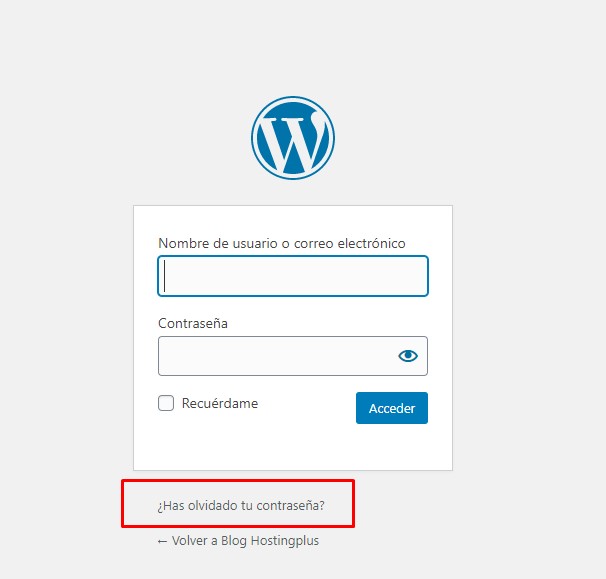
Ahora solo debemos introducir nuestro el correo con que registramos al momento de instalar y luego hacer clic en Obtener una contraseña nueva.
Nota: En dado el caso que este método no funcione o no tiene acceso al correo, puede optar por el segundo método que se explicara a continuación.
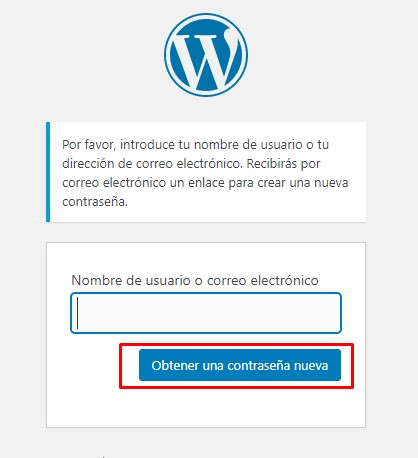
Segundo método | restablecer la contraseña desde el cPanel
Para comenzar debemos dirigimos a nuestros explorador web por ejemplo Chrome para poder abrir el cPanel. Escribiendo en la barra de direcciones el nombre de su dominio y agregar el /cPanel, por ejemplo: servicioste.cl/cpanel, se abrirá el sitio para administrar su cPanel, ahí debe ingresar el nombre de usuario y contraseña que se le ha enviado por correo o la contraseña que le ha asignado en caso de haberla cambiado.
Nota: Si tiene inconvenientes para ingresar a su cpanel como mencionamos anteriormente, puede ingresar por este metodo, mail.tudominio.cl/cpanel.

Cuando hayamos ingresado podemos buscar la opción phpMyAdmin , en el reglón de Software o pueden escribir en el buscador PHP para ubicarlo mas rápido.

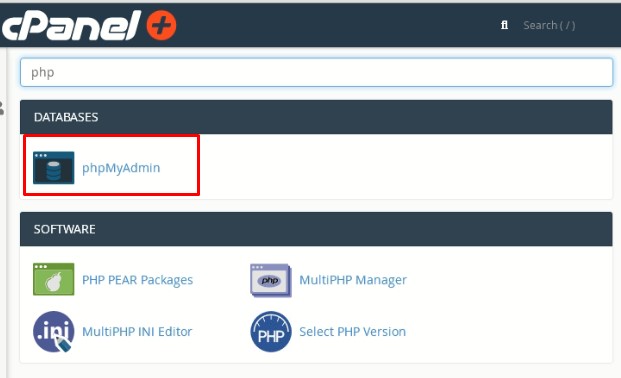
Ahora, debemos desplegar la base de datos de nuestro sitio web ubicado en la parte izquierda, en este ejemplo la base de datos es wp_578545.
Nota: en caso de poseer mas de una base de datos y no sabes cual es la del sitio que quieres puedes hacer clic aqui, para enseñarte como ubicarlo.
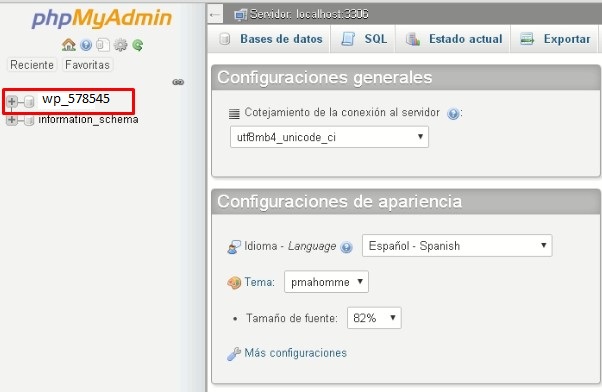
Ya desplegada la Base de Dato, solo debemos ubicar la tabla ws_users y hacer clic.
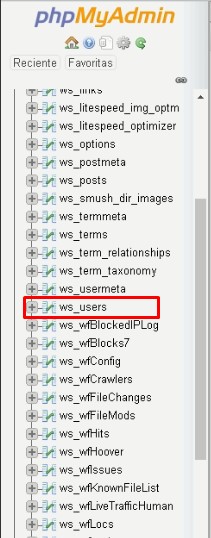
Habiendo seleccionado la tabla, debe fijarse en la parte central de la pagina aparecerán los datos de los usuarios registrados debe seleccionar el cual quiere cambiar la contraseña y hacer clic en Editar.

Una vez ingresado al editor del usuario, le aparecen varios campos, solo debe ubicar el campo user_pass.
![]()
Ahora allí, debemos hacer clic en la caja de funciones y seleccionar la opcion MD5, en el siguiente campo debemos borrar el contenido que se encuentre y escribir nuestra contraseña.
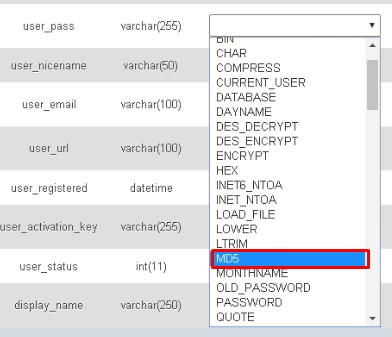
Le debería quedar de la siguiente manera:
![]()
Al finalizar solo demos hacer clic en Continuar.

Listo ya sabes como cambia la contraseña del administrador de WordPress.
Ahora ya sabes como eliminar el WordPress desde el cpanel. Por parte de nosotros esperamos que le haya sido de ayuda este tutorial, por lo que si tiene alguna duda o inconveniente puede comunicarse con nuestro servicio de soporte, enviando un correo a soporte@hostinplus.cl.



